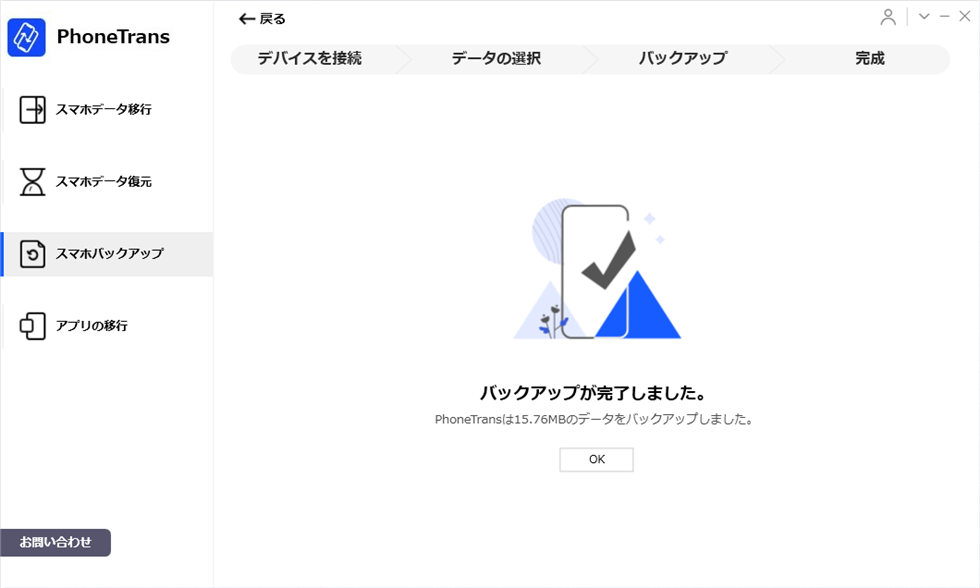PhoneTransの使用方法
PhoneTransオンラインガイドへようこそ!ここでは、iOSデバイス、Androidデバイス、iOSデバイスとAndroidデバイス間でファイルを転送する方法、データを復元する方法、iPhoneを選択的または完全にバックアップする方法、ソーシャルメッセージ(WhatsApp、LINE、Viber、Apps)を転送する方法についての詳細なチュートリアルを用意されています。のガイドを読んだ後、またご質問がございましたら、弊社のサポートチームまでお気軽にお問い合わせください。7/24の顧客サポートが保証されます。
選択してバックアップ
スマホを買い換えた後、旧スマホのデータを新しいスマホに移したいと思う方は少なくないと思います。機種変更に備え、旧スマホをバックアップしておくことが必要です。PhoneTransでは、数クリックするだけで、指定するデータを選択的にバックアップすることができます。以下のガイドを参考して、PhoneTransを活用しましょう。
Step 1: 準備
- パソコンでPhoneTransを起動する
- iOSまたはAndroidデバイスをUSBケーブルでコンピュータに接続する
- 「スマホバックアップ 」- 「選択してバックアップ」オプションを選択する
PhoneTransを立ち上げた後、「スマホバックアップ」を選択してください。 をクリックしてください。
をクリックしてください。
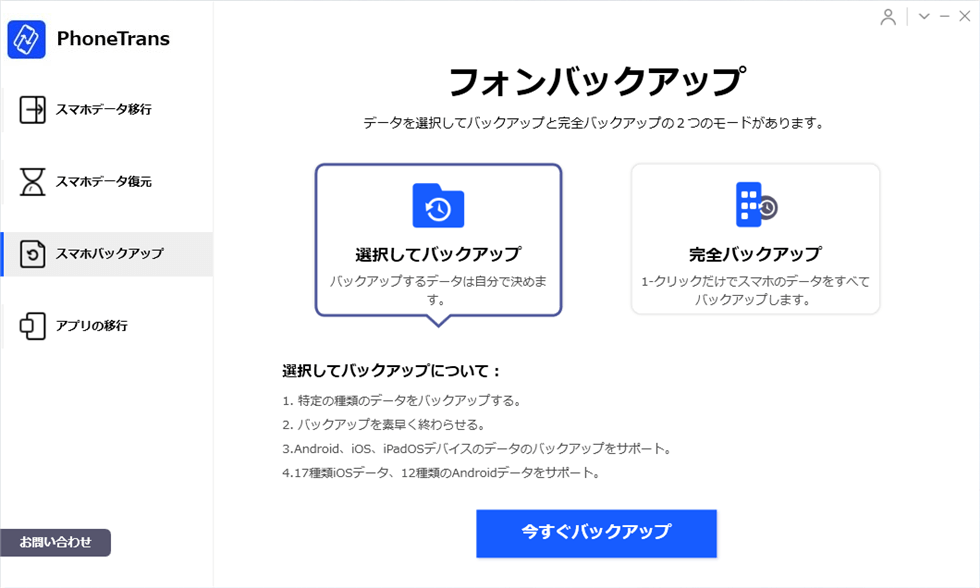
すると、PhoneTransは自動的にiOSまたはAndroidデバイスを検出します。デバイスが接続されていない、または検出されていない場合は、次のような画面は表示されます。
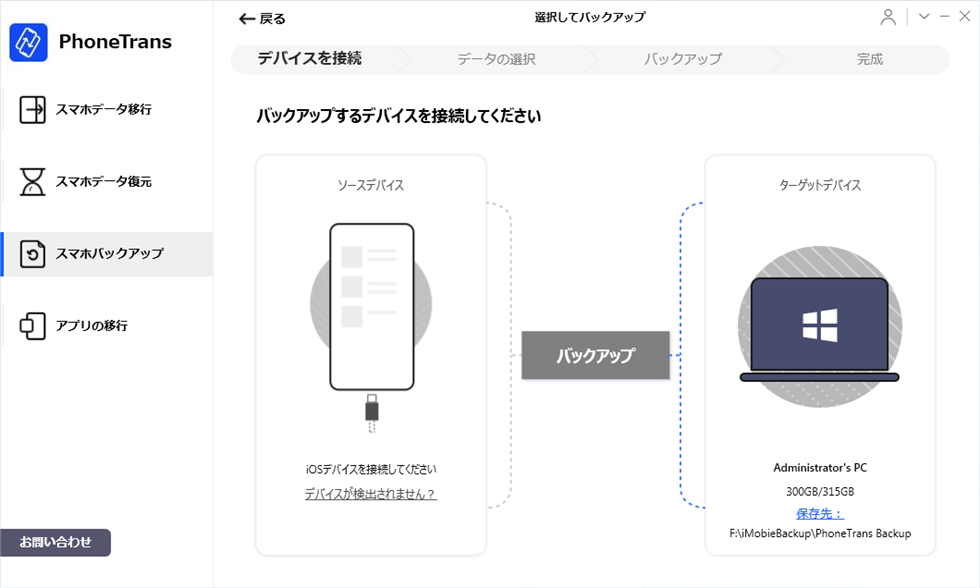
デバイスが認識された場合は、次のような画面が表示されます。
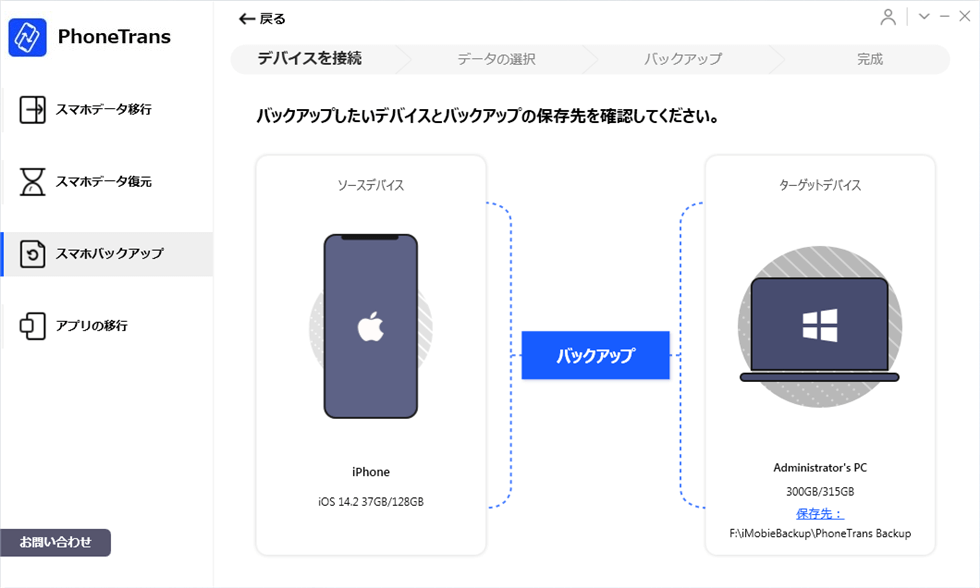
1. もしPhoneTransがお使いのiOSデバイスを認識できない場合、この記事の手順を参照して問題を解決してください。
2. もしPhoneTransがお使いのAndroidデバイスを認識できない場合、この記事の手順を参照して問題を解決してください。
Step 2: 選択
 ボタンをクリックする
ボタンをクリックする- デバイスとバックアップの保存先を確認する
- バックアップするデータを選択する
バックアップしたいデバイスとバックアップの保存先を確認した後、 を選択してください。
を選択してください。
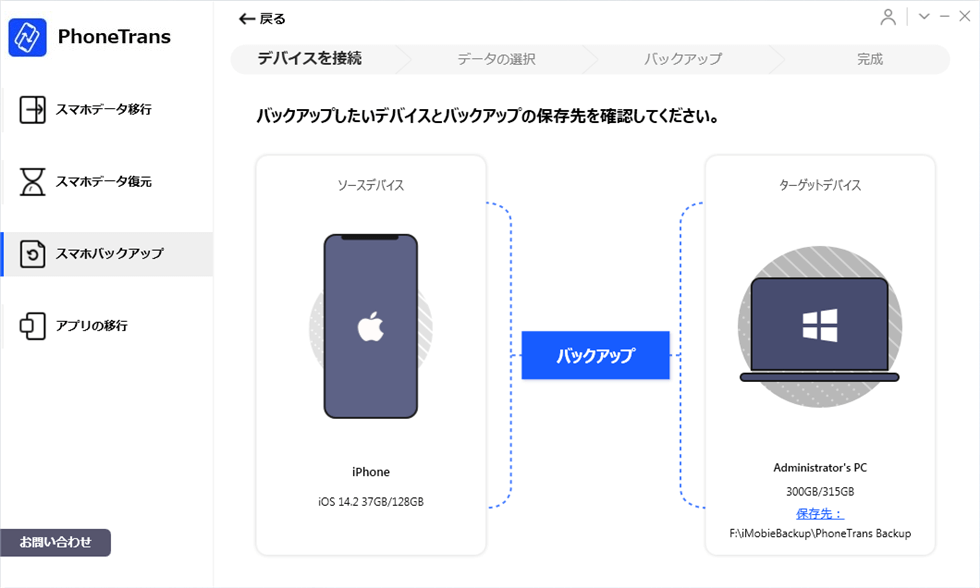
次の画面で、バックアップしたいデータにチェックを入れてください。
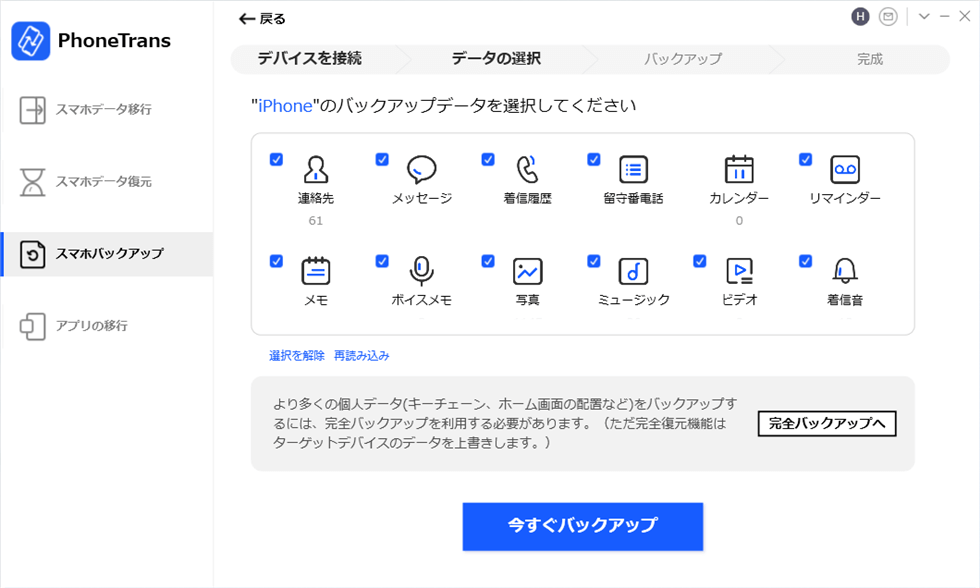
Step 3: バックアップ
- バックアップしたいデータを確認する
 をクリックする
をクリックする- バックアップ完了するまで待つ
バックアップしたいデータを確認したら、 をクリックしてください。すると、バックアップは始まります。
選択したデータの大きさによって、時間がかかる場合もあります。プロセスが完了するまでしばらくお待ちください。
をクリックしてください。すると、バックアップは始まります。
選択したデータの大きさによって、時間がかかる場合もあります。プロセスが完了するまでしばらくお待ちください。
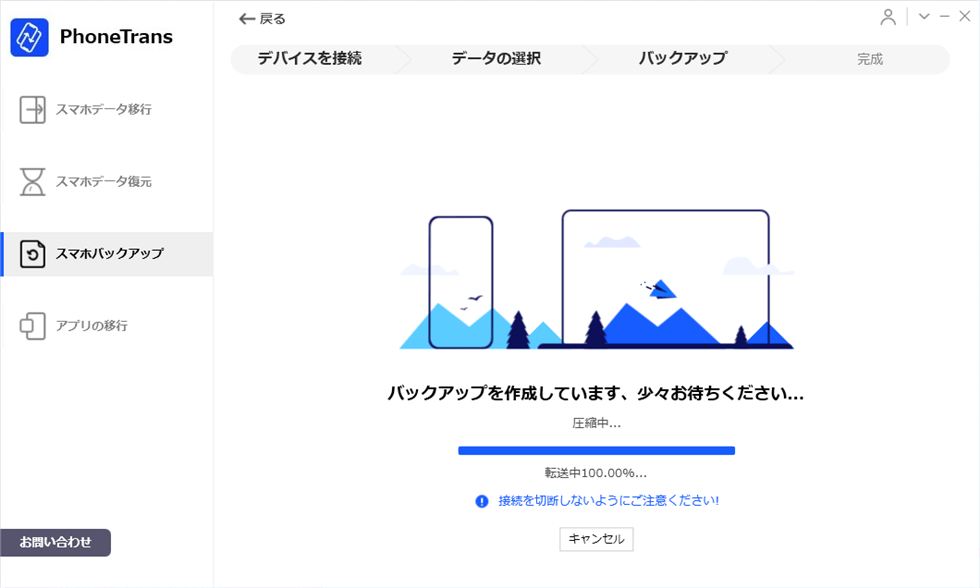
バックアップ処理が完了すると、「バックアップ完了」というインターフェイスは表示されます。前のページに戻りたい場合は ボタンをクリックしてください。
ボタンをクリックしてください。